Obróbka portretów sportowych może znacznie zwiększyć wizualny wpływ twoich obrazów. Dzięki tworzeniu RAW w Adobe Photoshop optymalizujesz kontrasty, jasność i kolory, aby wydobyć to, co najlepsze z twoich ujęć. W tym przewodniku krok po kroku dowiesz się, jak za pomocą konwertera RAW oraz późniejszej obróbki w Photoshopie uzyskać imponujące wyniki.
Najważniejsze wnioski
- Dostosowanie ekspozycji, cieni i świateł to podstawowe kroki optymalizacji nawet przy sportowych motywach.
- Temperatura barwowa wpływa na ciepło i przyjazność twoich portretów.
- Różnica między dynamiką a nasyceniem może być kluczowa, aby kontrolować intensywność kolorów i ogólny efekt twojego obrazu.
Przewodnik krok po kroku
Otwórz konwerter RAW
Aby rozpocząć edycję zdjęć, otwórz konwerter RAW w Adobe Photoshop. Tutaj możesz dokonać podstawowych dostosowań, zanim przejdziesz do dalszej pracy w Photoshopie. Gdy załadujesz swoje zdjęcie, zobaczysz różne suwaki, które masz do dyspozycji.
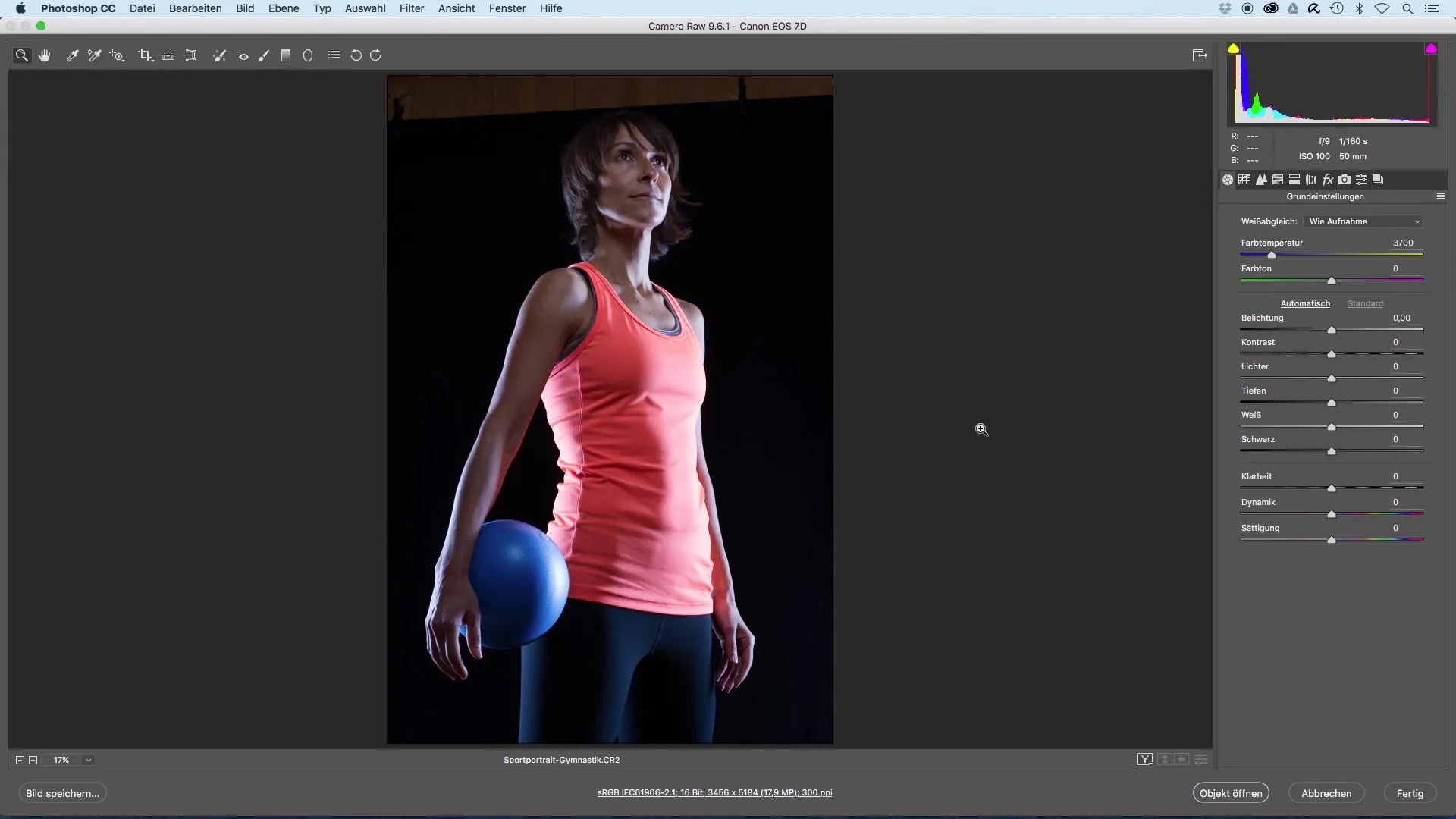
Dostosuj jasność i kontrast
Rozpocznij od dostosowania ekspozycji. W tym celu bawisz się suwakami dotyczącymi jasności, cieni i świateł. Upewnij się, że obraz nie jest zbyt jasny ani zbyt ciemny. Szczególnie w przypadku portretów sportowych ważne jest, aby detale były widoczne zarówno w ciemnych, jak i jasnych obszarach. Optymalizuj cienie i światła, aby uzyskać zrównoważony i kontrastowy obraz.
Dostosuj temperaturę barwną
Temperatura barwowa może zmienić ogólny efekt twojego obrazu. Jeśli masz wrażenie, że twoje zdjęcie jest zbyt chłodne, co często ma miejsce w przypadku sportowych zdjęć, możesz zwiększyć temperaturę barwną. Wartość około 4000 Kelvinów zwykle zapewnia przyjemny, ciepły odcień skóry, który sprawia, że obraz staje się bardziej przyjazny.
Zwiększ ekspozycję
Jeśli obraz nadal wydaje się zbyt ciemny, nie wahaj się lekko podnieść ekspozycję. Pracuj na wyczucie, szczególnie jeśli twój monitor jest skalibrowany. Uważaj, aby nie prześwietlić świateł, obniżając je po zwiększeniu ekspozycji.
Dostosuj białe tony
Aby jeszcze bardziej podkreślić kontrast, dodaj trochę białego. To podnosi obraz i sprawia, że wygląda on wyraźniej i ciekawiej.
Zredukować nasycenie
Kolory w portretach sportowych mogą szybko wydawać się zbyt intensywne. Aby uzyskać bardziej harmonijny obraz, warto zmniejszyć nasycenie. Do dyspozycji masz suwaki dla dynamiki i nasycenia. Dynamika wpływa tylko na średnie wartości jasności, podczas gdy nasycenie dotyczy całego obrazu. Zobacz różnicę i znajdź najlepszą wartość dla swojego obrazu.
Przetestuj różnice między dynamiką a nasyceniem
Warto dokładnie przyjrzeć się różnicom między obydwoma suwakami w Photoshopie. Utwórz dwie warstwy dostosowujące: jedną dla dynamiki, a drugą dla nasycenia. Zakryj połowę obrazu, aby zobaczyć, jak zmiany wpływają na odwzorowanie kolorów. Szybko zauważysz, że dynamika tworzy łagodniejsze przejścia, podczas gdy nasycenie sprawia, że obraz wydaje się bardziej płaski.
Przygotowania do powrotu do Photoshopa
Po dokonaniu niezbędnych dostosowań w konwerterze RAW potwierdź swoje ustawienia i otwórz obraz jako inteligentny obiekt w Photoshopie. Dzięki temu możesz w każdej chwili wrócić do ustawień RAW, jeśli chcesz dokonać dalszych poprawek.
Ostatnie dostosowania w Photoshopie
W Photoshopie możesz dokonać dodatkowych poprawek, aby pracować nad określonymi obszarami lub przyciemnić tło. Używaj warstw dostosowujących i masek, aby dokonać celowych korekt i zredukować zakłócenia w tle.
Sprawdź histogram
Podczas edytowania zwróć uwagę na sprawdzenie histogramu. Daje ci on wskazówki, czy cienie i światła są poprawnie odwzorowane oraz czy występują odchylenia, które mogą prowadzić do prześwietleń lub niedoświetleń.
Podsumowanie – optymalizacja obrazów portretów sportowych w obróbce RAW
Dzięki prawidłowemu zastosowaniu wymienionych kroków w obróbce RAW w Adobe Photoshop możesz znacznie poprawić wizualną jakość swoich portretów sportowych. Połączenie dokładnego ustawienia ekspozycji, dostosowań kolorów oraz zrozumienia nasycenia i dynamiki jest kluczowe dla osiągnięcia imponujących wyników.
Najczęściej zadawane pytania
Jakie są pierwsze kroki w edycji zdjęć w konwerterze RAW?Powinieneś dostosować ekspozycję, cienie i światła oraz nasycenie.
Jak mogę dostosować temperaturę barwną, aby poprawić odcienie skóry?Zwiększ temperaturę barwną, na przykład do 4000 Kelvinów, aby skóra wydawała się cieplejsza.
Dlaczego powinienem rozróżniać dynamikę i nasycenie?Dynamika dotyczy tylko średnich wartości jasności, podczas gdy nasycenie wpływa na cały obraz.
Jak mogę kontynuować pracę w Photoshopie po obróbce RAW?Otwórz obraz jako inteligentny obiekt, aby wprowadzić poprawki w Photoshopie i w każdej chwili wrócić do ustawień.
Na co powinienem zwrócić uwagę podczas sprawdzania histogramu?Upewnij się, że nie ma odchyleń w cieniach i światłach, aby uniknąć prześwietleń lub niedoświetleń.


